So löschen Sie Cookies auf dem iPhone, um die Privatsphäre zu schützen
In diesem umfassenden Leitfaden erfahren Sie, wie Sie Cookies löschen auf Ihrem iPhone. Es umfasst die gängigsten mobilen Browser wie Safari, Google Chrome, Firefox, Opera und Microsoft Edge. Cookies sind kleine Dateien, die Informationen über Ihre Internetaktivitäten speichern. Websites verfolgen Ihre Online-Aktivitäten und senden Daten an Entwickler, Marken, Vermarkter und Drittanbieter. Um Ihre Privatsphäre zu schützen und eine Verfolgung zu vermeiden, sollten Sie Cookies verschiedener Websites auf Ihrem iOS-Gerät löschen und blockieren.
SEITENINHALT:
Teil 1. Was sind Cookies?
Cookies sind kleine Datenmengen, die von und zu Ihrem Browser gesendet werden, um Sie zu identifizieren. Wenn Sie eine Website aufrufen, sendet Ihr Browser Daten an den Webserver, auf dem die Website gehostet wird. Cookies erscheinen in der Regel als Zahlen- und Buchstabenfolgen in einer Textdatei. Wir können Cookies zwar nicht lesen, aber Websites und Organisationen können sie entschlüsseln.
Sobald Sie eine neue Website aufrufen, wird ein Cookie erstellt und in einem temporären Ordner auf Ihrer Festplatte gespeichert. Die Cookies speichern Ihre Präferenzen hinsichtlich dessen, was Sie lesen, ansehen, kaufen usw. möchten.
Es gibt zwei Arten von Internet-Cookies: Authentifizierungs-Cookies und Tracking-Cookies. Erstere speichern Ihre Anmeldeinformationen beim Anmelden auf einer Website, darunter Ihren Benutzernamen und Ihr Passwort, Ihr Konto und Ihren aktuellen Kontostatus. Mithilfe der Authentifizierungs-Cookies können Sie die Website erneut aufrufen, ohne sich erneut anmelden zu müssen. Tracking-Cookies speichern Ihre Internetnutzung und Informationen zu Ihrer Sitzung, z. B. wie lange Sie auf einer Website verweilen, Ihren Suchverlauf, die besuchten Webseiten und Ihre Präferenzen.
Beide Arten von Cookies werfen Fragen im Zusammenhang mit dem Online-Datenschutz und der Online-Sicherheit auf. In einigen Ländern und Regionen sind Cookies illegal und wurden zum Schutz der Privatsphäre der Internetnutzer blockiert.
Teil 2. Möglichkeiten zum Löschen von Cookies auf dem iPhone
So löschen Sie Cookies auf dem iPhone mit einem Klick
Die gängigen Methoden zum Löschen von Cookies auf iPhones sind kompliziert. Wenn Sie nach einer Komplettlösung suchen, Apeaksoft iPhone Radiergummi ist eine gute Option. Es scannt Ihren Speicher, sucht nach Cookies und ermöglicht Ihnen, diese mit einem einzigen Klick zu löschen. Noch wichtiger ist, dass es recht einfach zu bedienen ist und keine technischen Kenntnisse erfordert.
Cookies für alle mobilen Browser auf dem iPhone schnell löschen
- Entfernen Sie Cookies auf dem iPhone mit einem Klick.
- Geben Sie Speicherplatz frei und verbessern Sie die Leistung effizient.
- Löschen Sie das gesamte iPhone auf drei Ebenen.
- Unterstützt die neuesten Versionen von iPhone und iPad.
Sicherer Download
Sicherer Download

So reinigen Sie Backbleche auf Ihrem iPhone vollständig:
Schritt 1. Verknüpfen Sie Ihr iPhone und Ihren Computer
Laden Sie die beste Software zum Entfernen von Cookies herunter, installieren Sie sie auf Ihrem PC und starten Sie sie. Es gibt eine weitere Version für Mac-Nutzer. Verbinden Sie anschließend Ihr iPhone oder iPad mit einem Lightning-Kabel mit Ihrem Computer. Die Software erkennt Ihr Gerät dann sofort.
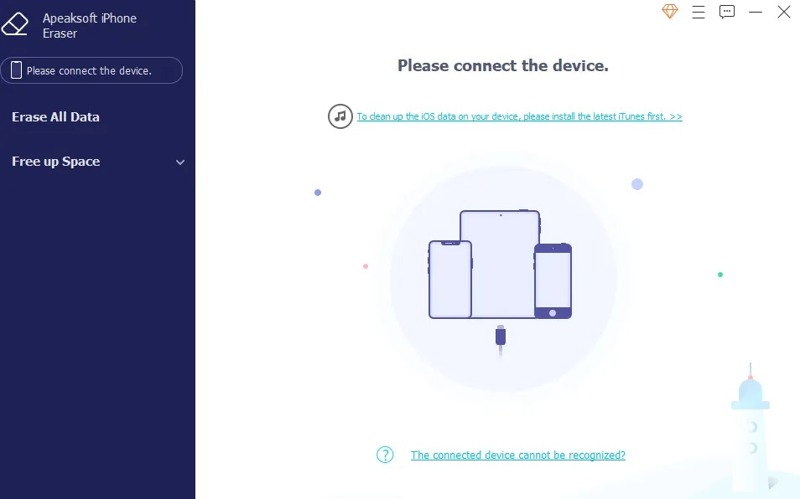
Schritt 2. Cookies scannen
Als nächstes wählen Sie die Platz frei machen in der linken Seitenleiste und klicken Sie auf die Registerkarte Quick-Scan Schaltfläche, um nach Cookies und anderen nutzlosen Daten in Ihrem Speicher zu suchen. Sie haben vier Möglichkeiten, Speicherplatz freizugeben, Junk-Dateien löschen, Deinstallieren Sie Anwendungen, Große Dateien löschen und Bereinigen Sie Fotos. Hier wählen wir Junk-Dateien löschen weiter machen.
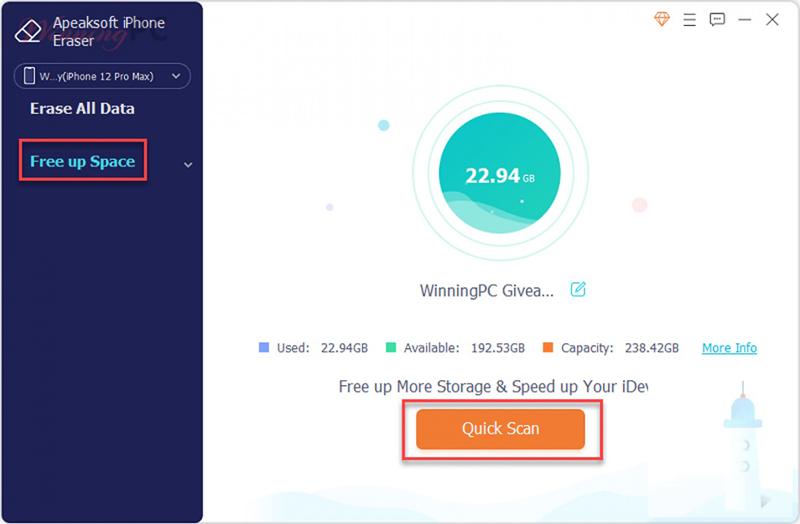
Schritt 3. iPhone-Cookies löschen
Wählen Sie dann die Datentypen aus, die Sie löschen möchten, und klicken Sie auf das Löschen Klicken Sie unten rechts auf die Schaltfläche. Trennen Sie Ihr iPhone nach Abschluss des Vorgangs einige Minuten lang vom Computer. Die Cookies sollten nun gelöscht sein.
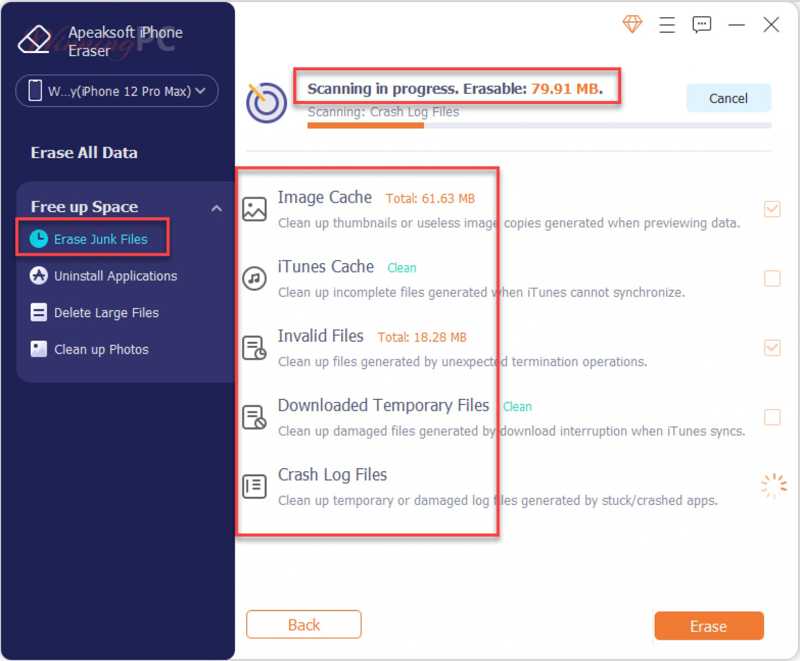
So löschen Sie Safari-Cookies auf dem iPhone
Safari ist der Standard-Webbrowser auf iOS-Geräten. Es ist verständlich, dass Safari der beliebteste mobile Browser auf iPhones und iPads ist. Sie können alle Safari-Cookies schnell in der App „Einstellungen“ löschen. So werden Cookies, Browserverlauf, Cache und mehr vollständig aus Safari entfernt.
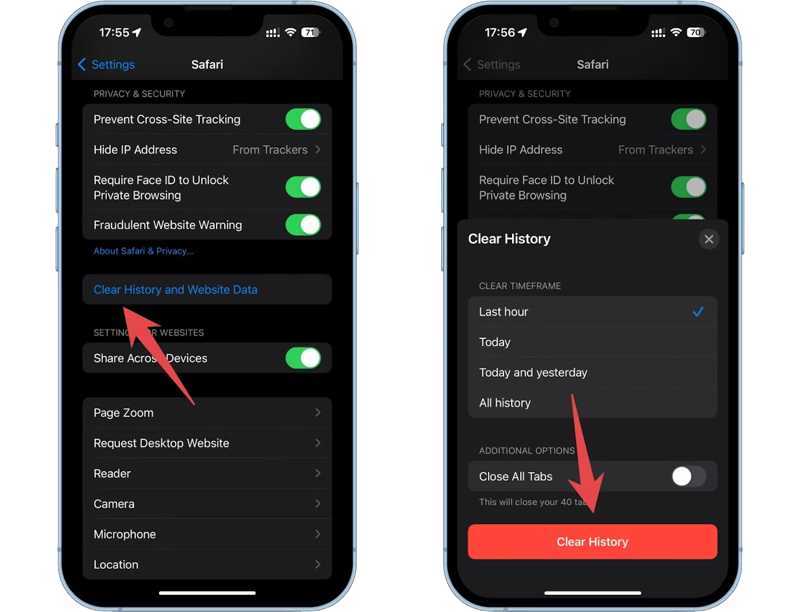
Schritt 1. Führen Sie die App „Einstellungen“ auf Ihrem iPhone oder iPad aus.
Schritt 2. Scrollen Sie nach unten, um das zu finden Safari App und tippen Sie darauf. Drücken Sie anschließend die Löschen Sie Verlaufs- und Websitedaten unter dem Datenschutz & Sicherheit .
Schritt 3. Wählen Sie anschließend im Popup-Dialogfeld einen Zeitraum aus. Um alle Cookies zu löschen, wählen Sie Die ganze Geschichte. Tippen Sie als Nächstes auf das Verlauf löschen Knopf am unteren Rand.
So löschen Sie Cookies für bestimmte Websites in Safari
Manchmal möchten Sie vielleicht nur die Cookies einer Website löschen, um zu verhindern, dass diese Ihre Informationen speichert und Ihre Aktivitäten verfolgt. Safari ermöglicht Ihnen auch das Löschen von Cookies für bestimmte Websites.
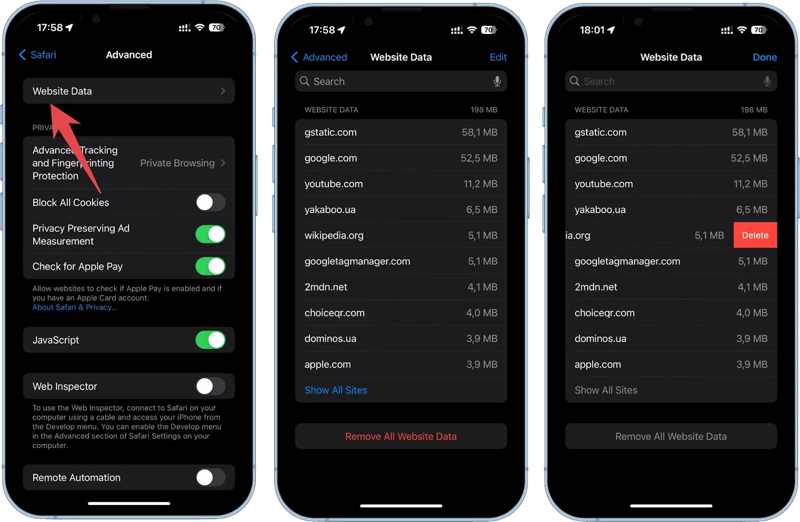
Schritt 1. Öffnen Sie den Microsoft Store auf Ihrem Windows-PC. Einstellungen App von Ihrem Startbildschirm und wählen Sie Safari.
Schritt 2. Drücken Sie anschließend die Erweitert und wählen Sie dann Website-Daten auf dem nächsten Bildschirm.
Schritt 3. Nun sehen Sie die Liste aller in Ihrem Speicher gespeicherten Cookies. Tippen Sie auf das Bearbeiten Schaltfläche in der oberen rechten Ecke und drücken Sie die Entfernen vor der gewünschten Website. Drücken Sie dann die Löschen Drücken Sie die Taste erneut, um die Eingabe zu bestätigen.
Oder tippen Sie auf das Entfernen Sie alle Website-Daten und drücken Sie Jetzt entfernen um alle Cookies auf der Liste zu löschen.
Hinweis: Darüber hinaus können Sie Cookies in Safari blockieren. Geben Sie die Erweitert Tab von der Safari-Einstellungen Bildschirm und schalten Sie ein Alle Cookies blockieren. Wenn Sie dazu aufgefordert werden, wählen Sie Alles blockieren.
So entfernen Sie Chrome-Cookies auf dem iPhone
Safari ist nicht der einzige mobile Browser unter iOS. Manche Nutzer haben einen zweiten Browser oder nutzen andere mobile Browser. Google Chrome ermöglicht es beispielsweise auch, auf dem iPhone gespeicherte Cookies zu löschen.
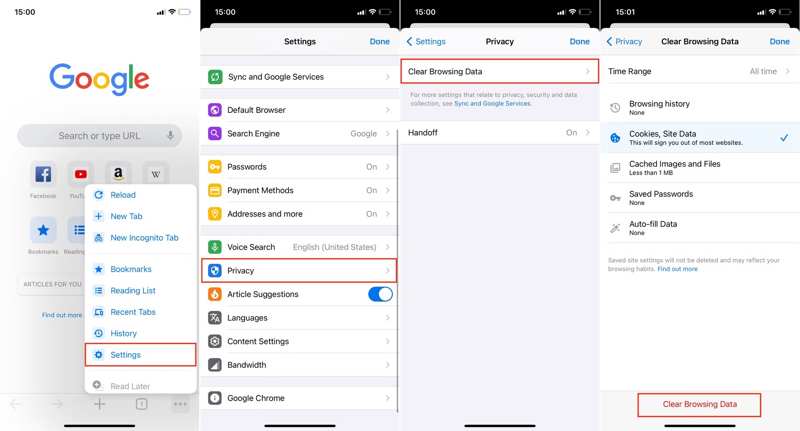
Schritt 1. Öffnen Sie Ihre Chrome-App, drücken Sie die Menü Schaltfläche mit einem Dreipunktsymbol unten und wählen Sie Einstellungen .
Schritt 2. Scrollen Sie nach unten, finden Sie die Datenschutz und tippen Sie darauf. Drücken Sie dann Daten löschen.
Schritt 3. Tippen Sie auf die Zeitspanne Option, und wählen Sie Allzeit oder eine angemessene Frist zum Entfernen von Cookies in Chrome.
Schritt 4. Wählen Sie anschließend Cookies und Site-Daten in der Liste. Wählen Sie andere unerwünschte Datentypen aus und tippen Sie auf Daten löschen unten. Sie können auch Löschen Sie Downloads auf Ihrem iPhone Speicherplatz freigeben.
Hinweis: Leider gibt es in Chrome keine Möglichkeit, Cookies zukünftig zu blockieren.
So löschen Sie Firefox-Cookies auf dem iPhone
Firefox ist ein weiterer beliebter mobiler Browser. Dank Open Source ist Firefox völlig kostenlos. Darüber hinaus ist er kompakt und benötigt nur wenig Speicherplatz. Sie können Cookies in Firefox auf Ihrem iPhone selbstverständlich löschen.
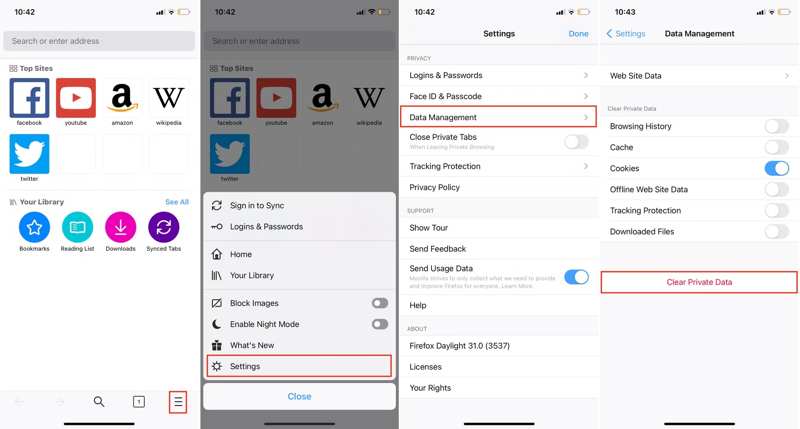
Schritt 1. Starten Sie die Firefox-App von Ihrem Startbildschirm aus.
Schritt 2. Drücken Sie auf Menü Schaltfläche mit einer dreizeiligen Linie unten rechts und wählen Sie die Einstellungen .
Schritt 3. Als nächstes gehe zum Datenmanagement Registerkarte unter dem DATENSCHUTZ Überschrift. Hier sehen Sie alle Datentypen, die Sie in Firefox löschen können.
Option 1:
Schritt 4. Um alle Cookies zu löschen, schalten Sie den Schalter neben CookiesSie können auch die Löschung anderer Daten aktivieren, wie Cache, Browserverlaufusw. Tippen Sie abschließend auf Private Daten löschen und wählen Sie OK Klicken Sie im Popup-Dialogfeld auf „Bestätigen“. Sie können auch Lesezeichen auf iOS löschen wenn benötigt.
Option 2:
Schritt 5. Wenn Sie nur Cookies für bestimmte Websites löschen möchten, tippen Sie auf Websitedaten, wählen Sie die unerwünschten Websites aus, tippen Sie auf das Artikel löschen Knopf drücken und drücken OK.
So löschen Sie Opera-Cookies auf dem iPhone
Ähnlich wie andere mobile Browser sammelt Opera Touch Cookies von den von Ihnen besuchten Websites. Dies kann Ihren Browser verlangsamen und zu einem schlechten Erlebnis führen. Löschen Sie die Cookie-Einstellungen Ihres iPhones.
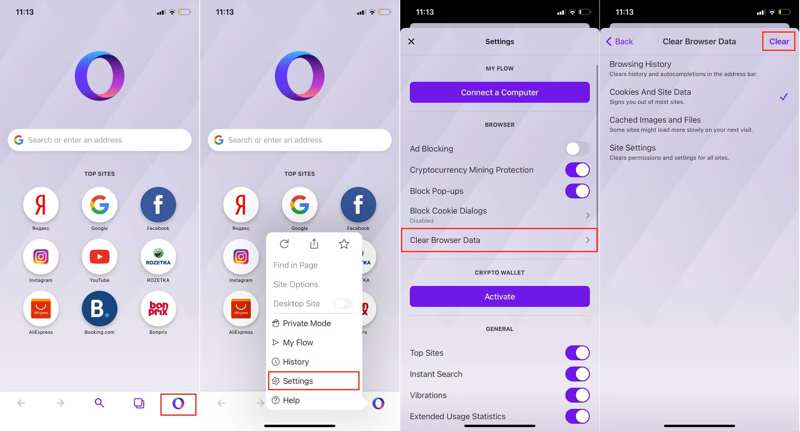
Schritt 1. Starten Sie die Opera-App auf Ihrem iOS-Gerät. Tippen Sie auf das O Klicken Sie unten auf die Schaltfläche und wählen Sie Einstellungen im Kontextmenü.
Schritt 2. Drücken Sie auf Browserdaten löschen Option unter dem BROWSER Überschrift. Anschließend werden Ihnen die Datentypen angezeigt, die gelöscht werden können.
Schritt 3. Auswählen Cookies und Site-Daten in der Liste. Neben der Option sollte ein Häkchen angezeigt werden. Wählen Sie auch alle unerwünschten Datentypen aus.
Schritt 4. Tippen Sie abschließend auf Auswahl aufheben Schaltfläche in der oberen rechten Ecke.
So löschen Sie Edge-Cookies auf dem iPhone
Edge wird von Microsoft veröffentlicht und ist auf iOS-Geräten verfügbar. Einige iPhone-Nutzer haben Microsoft Edge ebenfalls auf ihren Geräten installiert. Ähnlich wie bei anderen mobilen Browsern können Sie Cookies in Edge auf Ihrem iPhone löschen.
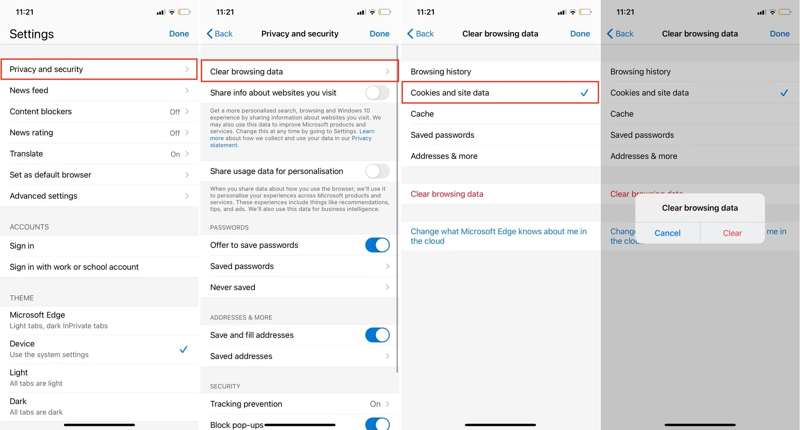
Schritt 1. Öffnen Sie Microsoft Edge auf Ihrem Gerät.
Schritt 2. Drücken Sie auf Menü Klicken Sie unten auf die Schaltfläche mit dem Dreipunktsymbol, um zum Menübildschirm zu gelangen. Wählen Sie Einstellungen , und wählen Sie Datenschutz und Sicherheit.
Schritt 3. Gehe zu Browserdaten löschen, und drücke Cookies und Site-Daten , um es auszuwählen. Achten Sie darauf, dass das Häkchen neben der Option angezeigt wird. Sie können auch den Browserverlauf, den Cache, gespeicherte Passwörter oder Adressen löschen.
Schritt 4. Tippen Sie anschließend auf Browserdaten löschen Knopf drücken und drücken Auswahl aufheben im Bestätigungsdialogfeld.
Teil 3. Auswirkungen des Löschens von Cookies
Jede Münze hat zwei Seiten. Cookies auch. Websites, Marken, Vermarkter und Organisationen verfolgen Ihre Informationen und Ihr Verhalten mithilfe von Cookies. Gleichzeitig optimieren sie Ihr Interneterlebnis. Ob Sie Cookies auf Ihrem iPhone löschen, hängt von Ihrer Abwägung der Vor- und Nachteile ab.
Gute Auswirkungen der Cookie-Löschung
1. Speicherplatz freigeben. Wenn Sie die Cookies auf Ihrem iPhone nicht löschen, sammeln sich mit der Zeit immer mehr Daten an. Dadurch wird möglicherweise Speicherplatz belegt, der für neue Apps und Multimediadateien genutzt werden könnte. Das manuelle Löschen von Cookies ist eine gute Möglichkeit, Speicherplatz freizugeben.
2. Verbessern Sie Datenschutz und Sicherheit. Wie bereits erwähnt, erfassen Cookies nicht nur Ihren Browserverlauf, sondern speichern auch Ihre Anmeldedaten. Wenn Sie Cookies löschen, können Sie verhindern, dass Unternehmen und Vermarkter Sie verfolgen.
3. Verbessern Sie das Nutzererlebnis. Beim Besuch verschiedener Websites werden zahlreiche Cookies aus unterschiedlichen Quellen generiert und gesammelt. Das führt zu einem überfüllten Cookie-Speicher und verlangsamt das Surfen im Internet. Das Löschen von Cookies kann dieses Problem beheben und für ein besseres Online-Erlebnis sorgen.
Schlechte Auswirkungen der Cookie-Reinigung
1. Zugriff auf Websites. Manche Websites gewähren Ihnen ohne Einladungscode keinen Zugriff. Die Cookies speichern den Einladungscode, der Ihnen den problemlosen Zugriff und die Rückkehr auf die Website ermöglicht. Sie sollten die Cookies dieser Websites nicht löschen, da Sie sonst den Zugriff verlieren.
2. Nahtloses Erlebnis. Manche Websites müssen Sie regelmäßig besuchen. Bei jedem Besuch dieser Websites werden Cookies erstellt. Daher ist es möglicherweise sinnlos, Cookies überhaupt zu löschen.
3. Schnellere Anmeldung. Cookies speichern Ihre Anmeldedaten. Wenn Sie eine Website erneut aufrufen, füllen Cookies das Formular mit Ihren Anmeldedaten aus. So müssen Sie sich nicht jedes Mal erneut bei Ihrem Konto anmelden.
Fazit
Dieser Leitfaden hat gezeigt So löschen Sie Cookies auf Ihrem iPhone oder iPad. Zunächst sollten Sie verstehen, was Cookies sind. Darüber hinaus haben wir Ihnen die Abläufe zum Löschen von Cookies für Safari, Chrome, Firefox, Opera und Edge gezeigt. Damit Sie die Arbeit schnell erledigen können. Apeaksoft iPhone Eraser ist die Komplettlösung für alle Webbrowser unter iOS. Wenn Sie weitere Fragen haben, schreiben Sie diese bitte unten in diesen Beitrag.
Ähnliche Artikel
Das Löschen einzelner, mehrerer oder aller Nachrichten auf dem Mac erfordert unterschiedliche Schritte. Es ist auch möglich, Nachrichten nur auf dem Mac zu löschen.
Viele glauben, dass das Surfen im Inkognito-Modus keine Spuren hinterlässt. Doch das ist nicht der Fall. Dieser Artikel beschreibt, wie Sie den Inkognito-Verlauf löschen, um Ihre Privatsphäre zu schützen.
Möchten Sie den Festplattenspeicherplatz auf dem Mac überprüfen? Hier erfahren Sie, wie Sie den Festplattenspeicher auf praktikable Weise überprüfen und löschen können.
Möchten Sie Avast vollständig von Ihrem Mac entfernen? Im Artikel erfahren Sie mehr über die vier Methoden zum Deinstallieren von Avast von Ihrem Mac.

